|
<< Click to Display Table of Contents >> Mehrere PDF in ein Excel Dokument |
  
|
|
<< Click to Display Table of Contents >> Mehrere PDF in ein Excel Dokument |
  
|
Wählen Sie die Verbinden in der Auswahlleiste .

Auswahlleiste
Über den integrierten Explorer können Sie das Verzeichnis und die PDF Datei auswählen .
!!! Hinweis !!!!
Benutzen Sie die Einstellungen um Ihr bevorzugtes Verzeichnis anzugeben , Der Explorer stellt sich
dann bei jedem Start automatisch auf diese Verzeichnis ein . Das erleichtert die Arbeit mit dem Konverter !!!
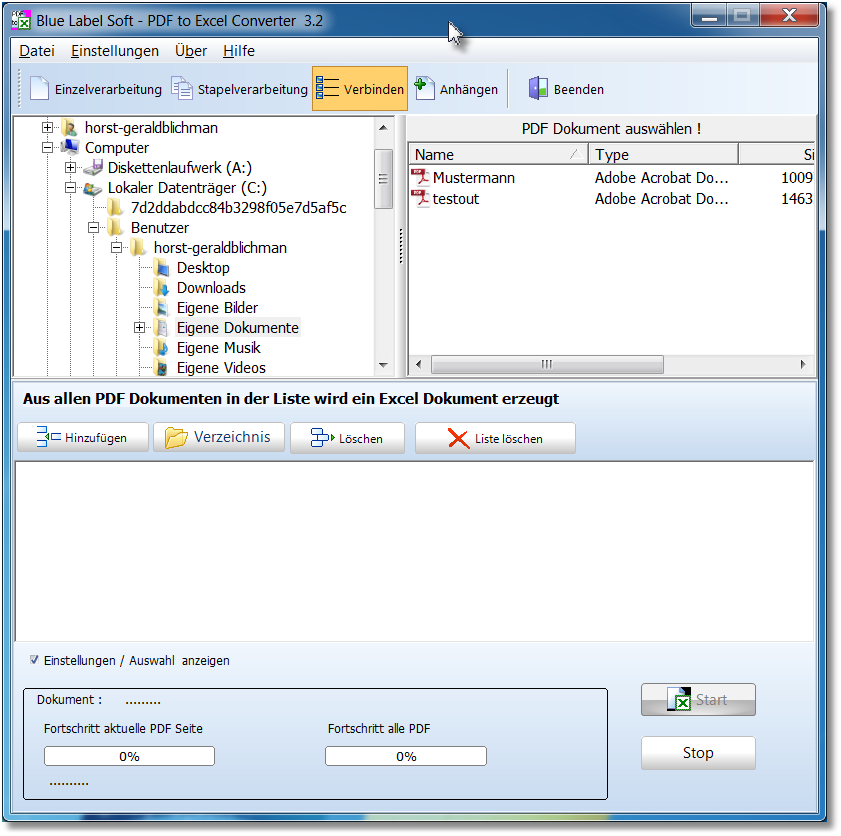
Vollansicht dieser Auswahl

Wählen Sie im Explorer ein oder mehrere PDF Dokumente aus .
Mit ' Hinzufügen' wedern die Dokumente in die Verarbeitungsliste übernommen .
Wenn Sie den Inhalt eines Verzeichnisses ( nur PDF ) in die Liste übernehmen
wollen , dann auf 'Verzeichnis' klicken .
Mit 'Löschen' weden einzelne Einträge in der Liste gelöscht ( NICHT das PDF ) .
Mit ' Liste löschen' wird die Liste geleert .
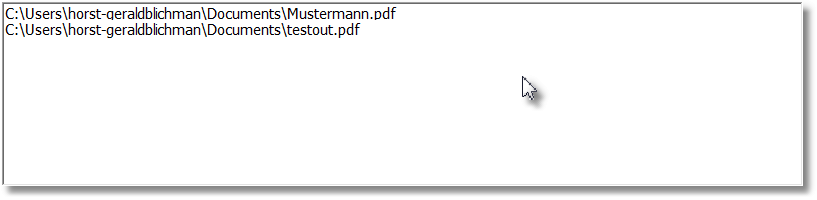

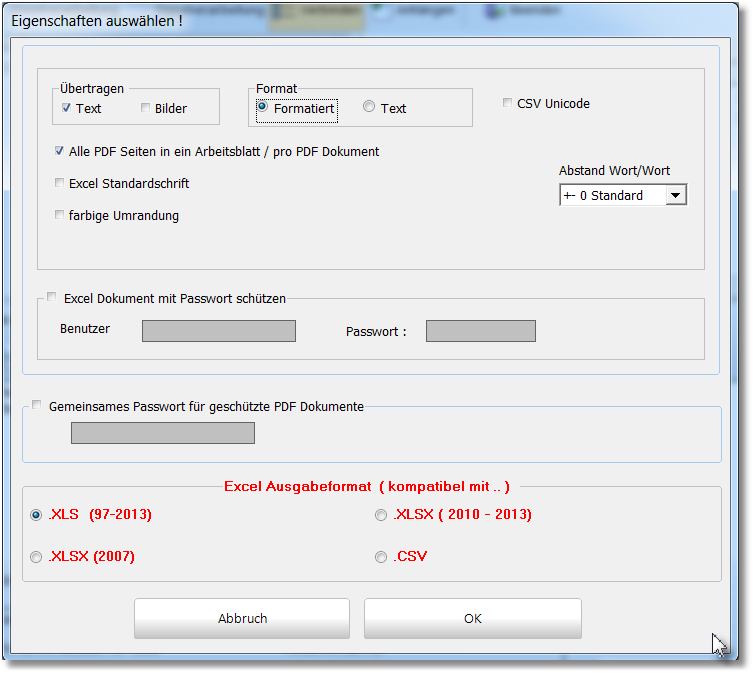
Auswahl weitere Eigenschaften
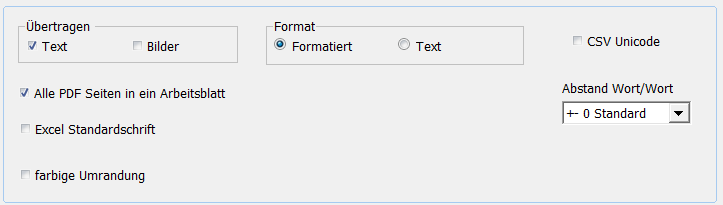
Übertragen |
Nur Text oder Text und Bild
|
|
Format |
Zellen formatiert oder nut Text
|
|
CSV Unicode |
Bei Übertragung als CSV Datei können Sie Unicode einschalten .
|
|
Alle PDF Seiten in eine Arbeitsblatt |
Alle PDF Seiten werden in einem Arbeitsblatt ausgegeben .
|
|
Excel Standardschrift |
Es wird nur die Excel Standardschrift verwendet im Excel Dokument
|
|
farbige Umrandung |
Zellen werden farbig hervorgehoben
|
|
Abstand Word/Word |
Bei zu engem Abstand zwischen Inhalt von verschiedenen Zellen kann der Abstand verringert / vergrößert werden . Ergibt je nach Dokument eine bessere Übertragung .
|
|
|
Hier können Sie das Excel Dokument mit einem Passwort schützen .

Bei geschützten PDF Dokumenten können Sie hier das Password eingeben .
Klicken Sie mit der Mouse auf das Kästchen links oben .

Hier wählen Sie das Excel Format aus

Starten Sie die Konvertierung mit 'OK' ;

Durch die Fortschrittsbalken sehen Sie den aktuellen Stand der Konvertierung .
